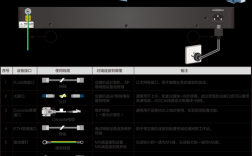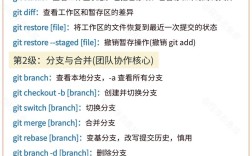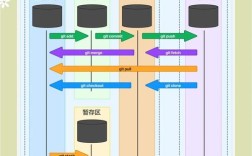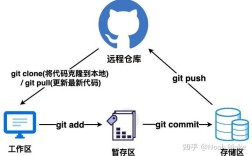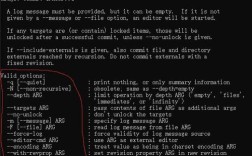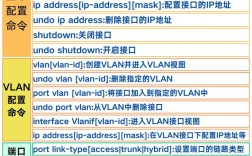Linux下的SVN(Subversion)命令行工具是一个功能强大的版本控制系统,广泛应用于软件开发和项目管理中,它通过命令行界面提供了高效、灵活的操作方式,使得开发者能够轻松管理代码版本、追踪变更、合并分支以及协同工作,本文将详细介绍Linux环境下SVN命令行工具的核心功能、常用命令及其实际应用场景,帮助用户全面掌握这一工具。
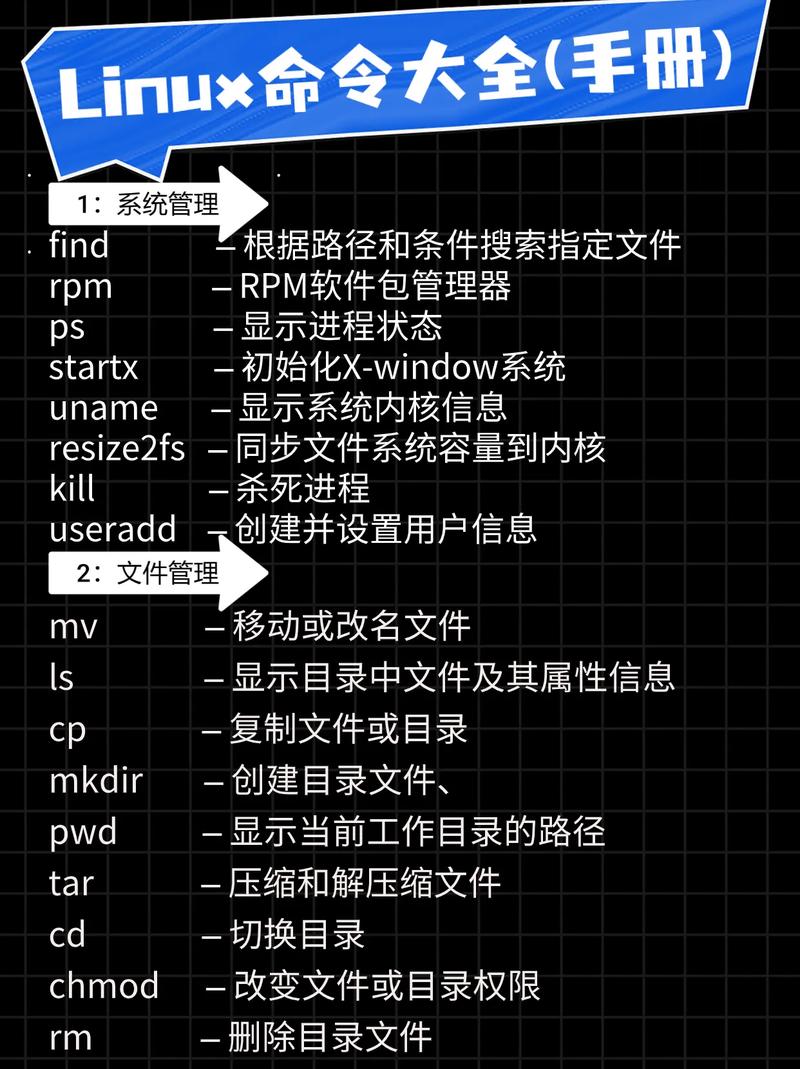
SVN的安装是使用命令行工具的前提,在大多数Linux发行版中,可以通过包管理器轻松安装,在基于Debian的系统(如Ubuntu)中,可以使用sudo apt-get install subversion命令;在基于RHEL的系统(如CentOS)中,则可以使用sudo yum install subversion,安装完成后,可以通过svn --version命令验证安装是否成功,该命令会显示SVN的版本号及支持的协议等信息。
SVN的基本操作包括检出(checkout)、更新(update)、提交(commit)和查看状态(status),检出操作用于从SVN服务器下载项目到本地,命令格式为svn checkout [仓库路径] [本地目录],例如svn checkout svn://example.com/project /home/user/project,更新操作用于获取服务器上的最新代码,命令为svn update [本地目录],该命令会同步本地代码与服务器版本,避免冲突,提交操作则是将本地修改上传到服务器,命令为svn commit -m "提交说明" [本地目录],其中-m参数用于添加提交日志,查看状态命令svn status会列出本地文件的修改状态,包括已修改、新增或删除的文件,帮助用户了解当前工作目录的状态。
SVN的分支与合并功能是协作开发的核心,创建分支的命令为svn copy [源路径] [目标路径] -m "分支说明",例如svn copy svn://example.com/project/trunk svn://example.com/project/branches/feature1 -m "创建功能分支",切换分支使用svn switch [分支路径] [本地目录],命令会将本地工作目录切换到指定分支,合并操作用于将分支的修改合并回主干,命令为svn merge [源路径] [目标路径] [本地目录],例如svn merge svn://example.com/project/branches/feature1 .,该命令会将feature1分支的修改合并到当前目录,需要注意的是,合并前应确保本地代码为最新状态,并仔细检查合并结果以避免冲突。
SVN的日志查看和差异对比功能有助于追踪代码变更历史,查看日志命令svn log [路径]会显示指定路径的提交历史,包括版本号、作者、时间及提交说明,使用svn log -v可以查看每次修改的具体文件,差异对比命令svn diff [文件]用于比较本地文件与服务器版本的差异,svn diff -r [版本1]:[版本2] [文件]则可以比较两个版本之间的差异,这些命令在调试代码或回滚特定修改时非常有用。
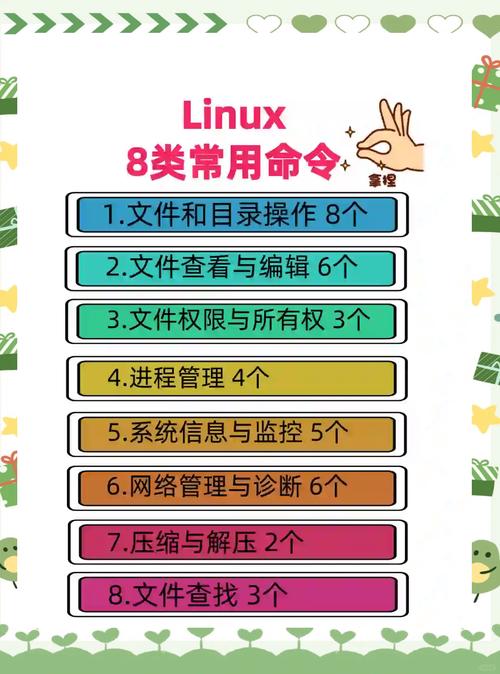
SVN还提供了标签(tag)功能,用于标记项目的特定版本,如发布版本,创建标签的命令与创建分支类似,例如svn copy svn://example.com/project/trunk svn://example.com/project/tags/v1.0 -m "发布v1.0版本",标签通常不可修改,因此适合用于稳定版本的备份和引用。
在实际使用中,SVN的冲突处理是开发者常遇到的问题,当多人修改同一文件的同一部分时,合并时可能会产生冲突,SVN会在冲突文件中标记冲突区域,开发者需要手动编辑文件解决冲突,然后使用svn resolved [文件]命令标记冲突已解决,解决冲突后,提交代码即可完成合并。
以下是一些常用SVN命令的总结表格:
| 命令 | 功能描述 | 示例 |
|---|---|---|
| svn checkout | 从服务器检出代码 | svn svn://example.com/project |
| svn update | 更新本地代码到最新版本 | svn update |
| svn commit | 提交本地修改到服务器 | svn commit -m "修复bug" |
| svn status | 查看本地文件状态 | svn status |
| svn log | 查看提交历史 | svn log -v |
| svn diff | 比较文件差异 | svn diff file.txt |
| svn merge | 合并分支修改 | svn merge trunk . |
| svn switch | 切换到指定分支 | svn switch svn://example.com/branch |
| svn resolved | 标记冲突已解决 | svn resolved file.txt |
相关问答FAQs:
-
问:如何解决SVN合并时的冲突?
答:当SVN合并产生冲突时,冲突文件中会出现<<<<<<<、和>>>>>>>等标记,开发者需要手动编辑文件,保留需要的代码并删除标记,然后使用svn resolved [文件]命令标记冲突已解决,最后提交代码即可。 -
问:如何回滚到之前的特定版本?
答:使用svn merge -r [当前版本]:[目标版本] .命令可以回滚代码到目标版本,当前版本为100,需要回滚到版本95,则执行svn merge -r 100:95 .,该命令会撤销版本95到100之间的所有修改,然后提交即可完成回滚。